Podsumowanie: Jeśli używasz iPhone'a z systemem iOS 12 lub 11, możesz łatwo nagraj ekran iPhone'a. Co zrobić, jeśli jesteś starym użytkownikiem iPhone'a i nie masz zainstalowanego urządzenia do nagrywania ekranu? Na rynku dostępnych jest wiele darmowych aplikacji do nagrywania ekranu iPhone'a, które mogą pomóc w przechwytywaniu wideo / audio na iPhone lub iPad. Tutaj możesz znaleźć najlepszy ekranowy rejestrator wideo do nagrywania ekranu na iOS 10/11/12.
Wiele fajnych nowych funkcji zaprojektowano w iOS 11, ale dla wielu użytkowników iOS nagrywanie ekranu jest zdecydowanie najlepsze. Żadna z innych nowych funkcji nie jest fajniejsza niż nagrywarka ekranu dla iPhone'a i iPada. Od tego momentu przechwytywanie ekranu iOS staje się prostym zadaniem.
Z różnych powodów będziesz musiał nagrać ekran swojego iPhone'a lub iPada. Na przykład możesz utworzyć samouczek wideo lub zapisać proces rozgrywki. Teraz przechwytywanie ekranu staje się znacznie łatwiejsze dla użytkowników iOS 11/12.
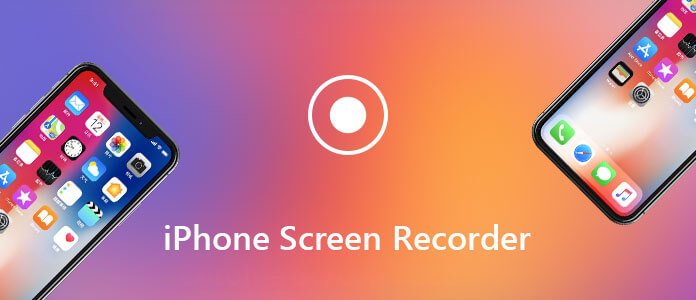
Co się stanie, jeśli Twój iPhone / iPad jest w wersji iOS 10 lub niższej? A może nawet uaktualniłeś iPhone'a do najnowszego iOS 11.4.1 lub iOS 12, nadal nie wiesz, jak nagrywać wideo na iPhonie?
Ten post pokaże Ci, jak krok po kroku nagrywać ekran iPhone'a. Niektóre świetnie Rejestrator ekranu iPhone zalecane są aplikacje do wykonania zadania nagrywania. Nawet Twoje urządzenie z iOS jest w wersji iOS 10 lub niższej, nadal możesz znaleźć odpowiednie rozwiązania, aby bezpłatnie nagrywać filmy na iPhonie.
Jak wspomniano powyżej, od czasu wydania iOS 11 wbudowany rejestrator ekranu iPhone'a umożliwia łatwe przechwytywanie ekranu iOS. Jeśli zaktualizowałeś urządzenie iOS do najnowszego iOS 11 lub iOS 12, możesz wykonać szczegółowe kroki w tej części, aby nagrać ekran na iPhonie.
Przed przechwyceniem ekranu iPhone'a należy najpierw dodać funkcję nagrywania ekranu do Centrum sterowania.
Krok 1 Odblokuj iPhone'a i otwórz Ustawienia app.
Krok 2 Znajdź i dotknij Centrum sterowania, A następnie wybierz Dostosuj formanty.
Krok 3 Przewiń w dół i znajdź Nagrywanie ekranu opcja. Stuknij w zielony plus aby dodać rejestrator ekranu do swojego Centrum sterowania.

Po wykonaniu tych trzech kroków możesz dodać nagrywarkę ekranu iPhone'a do Centrum sterowania. Następnie możesz wziąć następujący przewodnik, aby przechwytywać filmy na urządzeniu z systemem iOS.
Krok 1 Przesuń palec z dołu ekranu, aby powstać Centrum sterowania. Stuknij przycisk nagrywania, aby rozpocząć przechwytywanie ekranu na telefonie iPhone. Odliczanie trwa 3 sekundy, po czym ekran zacznie nagrywać automatycznie.
Krok 2 Jeśli chcesz nagrać dźwięk, dotknij Mikrofon audio.
Krok 3 Aby zatrzymać nagrywanie ekranu iPhone'a, dotknij czerwonego paska stanu u góry ekranu, a następnie dotknij Stop. Możesz także otworzyć Centrum sterowania, a następnie stuknąć (czerwony) przycisk nagrywania, aby zatrzymać ekran nagrywania na iPhonie.

Jeśli chcesz przechwytywać ekran na telefonie iPhone za pomocą programu QuickTime Player, urządzenie z systemem iOS powinno działać w systemie iOS 8 lub nowszym, a na komputerze Mac powinien działać system Mac OS X Yosemite lub nowszy.
Krok 1 Podłącz swój iPhone lub iPad do komputera Mac za pomocą kabla błyskawicy.
Krok 2 Otwarte QuickTime Player. Kliknij filet na górnym pasku menu, a następnie wybierz Nowe nagranie filmu z rozwijanej listy.
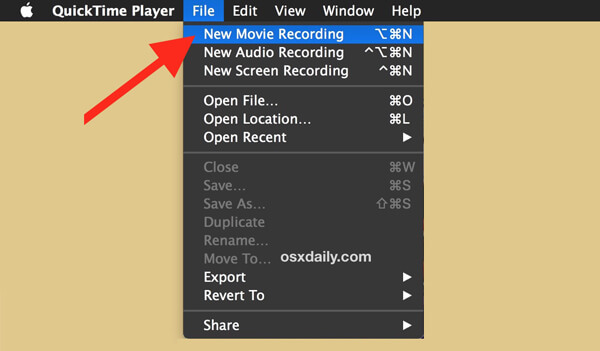
Krok 3 Zobaczysz okno nagrywania. Kliknij małą strzałkę menu rozwijanego przed przyciskiem nagrywania, a następnie wybierz iPhone'a lub iPada. Jeśli chcesz nagrywać dźwięk, wybierz mikrofon urządzenia z systemem iOS.
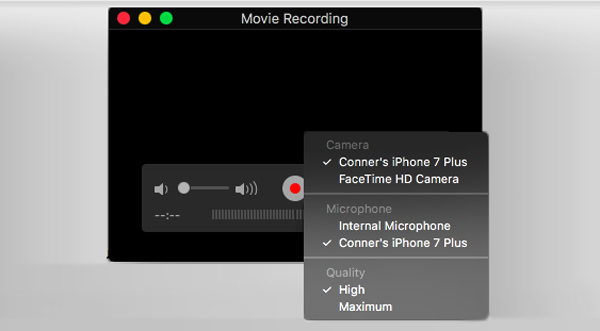
Krok 4 Kliknij Rekord przycisk, aby rozpocząć rejestrowanie dowolnej aktywności na ekranie iPhone'a. Stuknij w Stop przycisk, aby zakończyć proces nagrywania ekranu iPhone'a i zapisać wideo.
Jeśli chcesz przechwycić ekran iOS na komputerze z systemem Windows, powinieneś zwrócić większą uwagę na tę część. Tutaj przedstawiamy Ci potężny Nagrywarka ekranu iOS wykonać zadanie. Ta nagrywarka ekranu iPhone'a pozwala w prosty sposób wykonać kopię lustrzaną i nagrać ekran iPhone'a, iPada lub iPoda na PC. Teraz możesz postępować zgodnie z następnym przewodnikiem, aby nagrać dowolną aktywność na ekranie iPhone'a.
Krok 1 Bezpłatne pobieranie iOS Screen Recorder
Najpierw musisz bezpłatnie pobrać, zainstalować i uruchomić ten rekord ekranu systemu iOS na swoim komputerze. Przycisk pobierania można łatwo znaleźć na jego oficjalnej stronie.
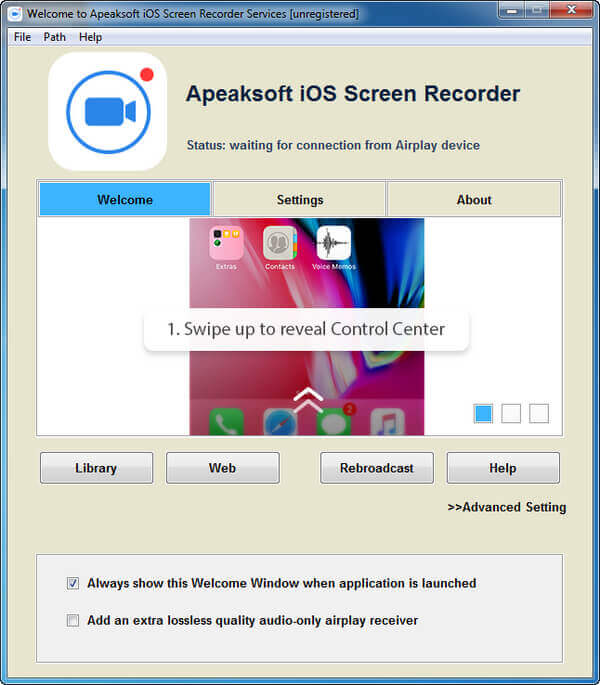
Krok 2 Połącz się z tą samą siecią
Upewnij się, że Twój iPhone i ten rejestrator ekranu iOS są w tej samej sieci. Tylko w ten sposób narzędzie do przechwytywania ekranu iPhone'a może działać normalnie.
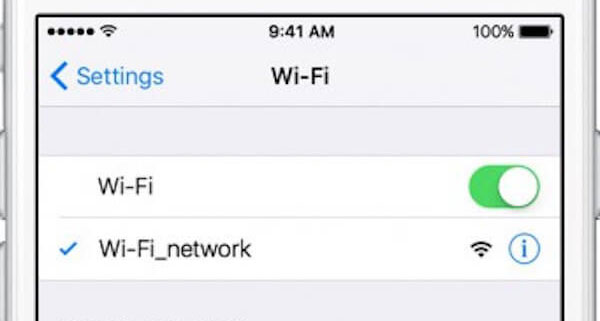
Krok 3 Odtworzyć ekran iPhone'a na komputerze
Podczas tego kroku powinieneś wykonać kopię lustrzaną ekranu swojego iPhone'a na PC za pomocą AirPlay. Możesz sprawdzić poniższe kroki, aby otworzyć AirPlay.
1) Na iOS 11 / 12
Przesuń palcem w górę od dolnej części ekranu, aby otworzyć centrum sterowania. Stuknij w „Screen Mirroring”> „Apeaksoft iOS Screen Recorder”, aby rozpocząć tworzenie kopii ekranu iPhone'a.
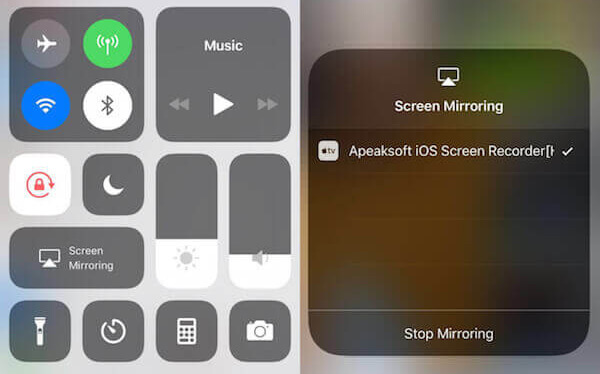
2) Na iOS 10
Przesuń palcem w górę od dołu ekranu iPhone'a, aby otworzyć centrum sterowania. Stuknij w „AirPlay Mirroring”, aby otworzyć AirPlay, a następnie stuknij „Apeaksoft iOS Screen Recorder”, aby rozpocząć dublowanie.
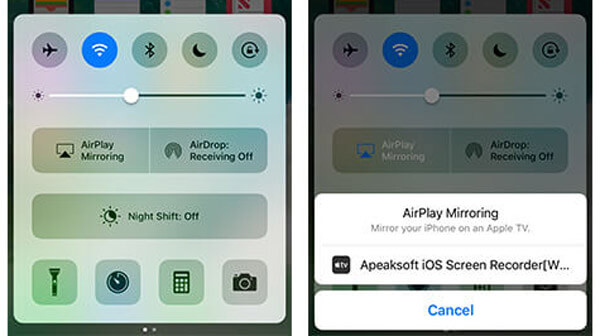
3) Dla iOS 9, iOS 8, iOS 7
Przesuń palcem w górę od dołu ekranu iPhone'a, aby otworzyć centrum sterowania. Następnie dotknij, aby włączyć „AirPlay”. Zobaczysz opcję „Apeaksoft iOS Screen Recorder”, dotknij i wybierz ją.
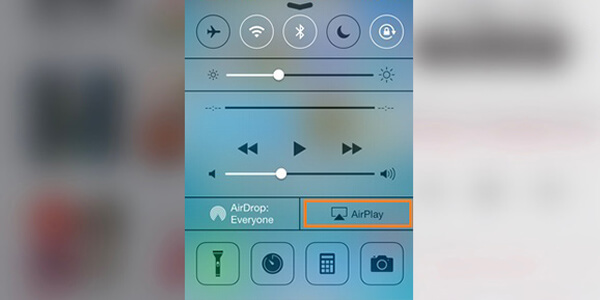
Krok 4 Nagraj ekran iOS na PC
Kliknij prawy przycisk koła, aby rozpocząć nagrywanie ekranu iPhone'a, gdy zobaczysz, że ten ekran jest dublowany na komputer. Kliknij przycisk zatrzymania po zakończeniu nagrywania ekranu. Po przechwyceniu możesz wybrać odpowiedni folder docelowy dla przechwyconego wideo z iPhone'a.
Screen Recorder to profesjonalne narzędzie do nagrywania wideo i audio, które może pomóc w nagrywaniu ekranu Chrome i robieniu zdjęć. Ma możliwość przechwytywania dowolnej aktywności na komputerze z systemem Windows lub Mac. Nagrany plik wideo i audio zachowa dokładnie oryginalną jakość obrazu / dźwięku. Możesz więc używać go do tworzenia samouczków wideo, nagrywania gier wideo, zapisywania wideo / audio w Internecie i tak dalej.
Dzięki powyższym zalecanym aplikacjom do nagrywania ekranu iPhone'a możesz z łatwością rejestrować wszystko, co dzieje się na iPhonie, iPadzie lub iPodzie touch. Jeśli chcesz dowiedzieć się więcej o dobrym rejestratorze ekranu dla iPhone'a 6/7 / SE / 8 / X, tutaj przedstawiamy 3 kolejne aplikacje do nagrywania wideo iPhone'a do wyboru.
Airshou to popularna aplikacja do nagrywania ekranu dla iPhone'a, opracowana przez Shou.tv. Umożliwia nagrywanie wideo wysokiej jakości. Może działać dobrze z iOS 9. Więc jeśli jesteś starym iPhone'em i chcesz przechwycić ekran iPhone'a, może być najlepszym wyborem.

Podczas nagrywania Airshou bezpośrednio przechwytuje dźwięk z mikrofonu. Dlatego podczas oglądania przechwyconego wideo może również wystąpić zbyt duży hałas.
Vidyo to łatwy w obsłudze rejestrator ekranu iPhone'a, który pomaga uchwycić to, co wydarzyło się na twoim urządzeniu iOS. Vidyo umożliwia przechwytywanie ekranu iPhone'a z wysoką jakością obrazu. Rozdzielczość może wzrosnąć do 1080P przy 60 klatkach na sekundę. Ponadto pozwala nagrywać dźwięk z systemu audio lub mikrofonu zgodnie z potrzebami.
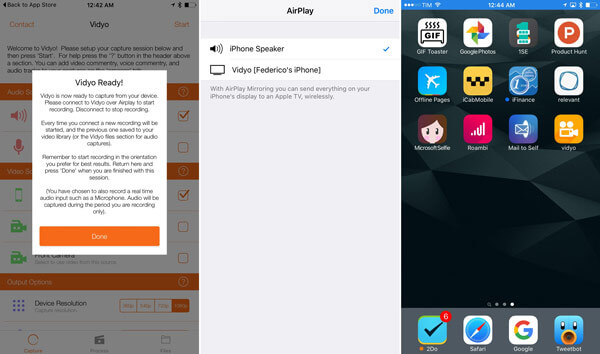
X-Mirage to profesjonalne oprogramowanie do nagrywania wideo / audio dla użytkowników Windows i Mac. Ma możliwość wykonania kopii lustrzanej wszystkiego - od urządzenia iOS po komputer. Możesz bezprzewodowo przesyłać strumieniowo zawartość lub kopiować ekran iPhone'a, iPada i iPoda. Dzięki X-Mirage możesz nagrywać wideo i audio z urządzenia z systemem iOS. Co więcej, możesz z łatwością uchwycić głos z mikrofonu. Jedną rzeczą, którą powinieneś wiedzieć jest to, że ten rejestrator ekranu iPhone'a nie jest darmowym narzędziem do nagrywania. Jedna licencja kosztuje 16 USD.
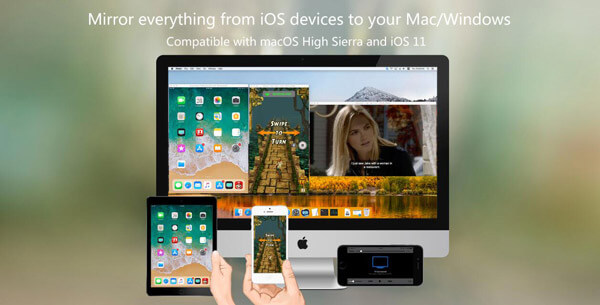
Na tej stronie rozmawialiśmy głównie o nagrywarce ekranu iPhone'a. Polecamy najlepsze aplikacje do nagrywania ekranu na iPhone'a. Ponadto pokazujemy szczegółowe kroki, aby nagrać pliki wideo lub audio na urządzeniu z systemem iOS. Jeśli chcesz przechwycić ekran iPhone'a na komputerze, możesz także znaleźć odpowiednie narzędzia tutaj. Zostaw nam wiadomość w komentarzu, jeśli nadal masz jakieś puzzle. Z pewnością, jeśli masz jakieś lepsze rekomendacje aplikacji do nagrywania ekranu iPhone'a, możesz nam również powiedzieć.